- Aide de ScanSnap Home Mobile
- Numérisation des documents
- Chargement d'un document dans le ScanSnap
- Chargement de Documents, de Cartes de Visite ou de Reçus
Ce site Web est conçu pour être utilisé avec ScanSnap Home 1.4.
Si vous utilisez ScanSnap Home 2.0 ou une version ultérieure, reportez-vous ici.
Chargement de Documents, de Cartes de Visite ou de Reçus
Chargez une feuille de papier telle qu'un document, une carte de visite ou un reçu dans le ScanSnap.
-
Si vous souhaitez que les documents soient éjectés depuis l'avant du ScanSnap, ou s'il n'y a pas assez d'espace pour éjecter le document, ouvrez le guide de sortie.

-
La manière dont le document est éjecté diffère comme indiqué ci-dessous selon que le guide de sortie est ouvert ou fermé.
-
Lorsque le guide de sortie est fermé

-
Lorsque le guide de sortie est ouvert

-
- Aérer les documents.
Tenez les deux extrémités des documents et ventilez-les plusieurs fois. Faites ensuite pivoter les documents de 90 degrés et ventilez-les de la même manière.
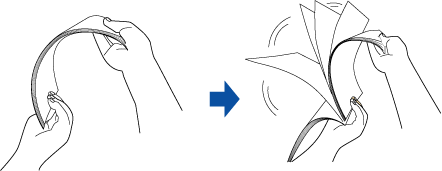
- Redresser les bords des documents et déplacer légèrement les bords supérieurs en biais.
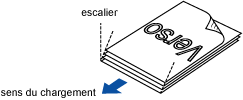 IMPORTANT
IMPORTANTDes bourrages de papier ou des dommages aux documents peuvent se produire si vous chargez les documents sans avoir aligné les bords au préalable.
-
Chargez les documents sur le plateau d'alimentation AAD (couvercle) du ScanSnap. Assurez-vous que le document est bien droit au moment de l'insérer dans le ScanSnap ; pour cela, orientez le côté à numériser vers le haut.
Chargez le recto des documents contre le plateau, le bord supérieur orienté vers le bas (lorsque vous chargez plusieurs documents, la dernière page se trouve sur le dessus). Ajustez le nombre de documents afin qu'ils ne dépassent pas le repère
 des guides latéraux lors du chargement.
des guides latéraux lors du chargement.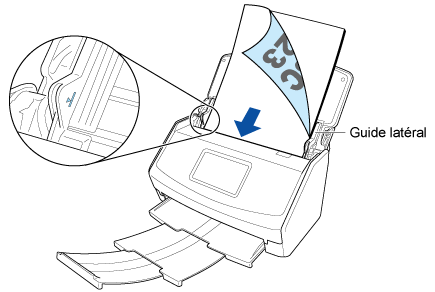
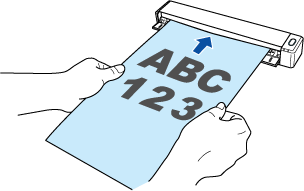 IMPORTANT
IMPORTANT-
Si vous essayez de charger plus de documents que la quantité maximale pouvant être chargée dans le plateau d'alimentation AAD (couvercle), un bourrage papier peut se produire pendant la numérisation.
Pour numériser les documents en montant supérieure à celle qui peut être chargée dans le plateau d'alimentation AAD (couvercle), divisez les documents en plusieurs lots et numérisez-les en continu.
-
Si vous spécifiez un format standard au lieu de sélectionner [Automatique] (défaut) (pour [Taille du papier] dans les paramètres de numérisation), insérez le document en l'alignant sur le bord gauche de la section d'alimentation.
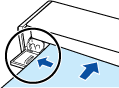
-
Si vous lancez une numérisation alors que le guide de sortie est fermé, laissez suffisamment d'espace à l'arrière du ScanSnap afin que le document puisse être éjecté.
Vérifiez que la zone de sortie du document est libre d'obstacles. Dans le cas contraire, un bourrage papier risque de se produire.
-
Si vous numérisez les documents suivants avec le guide de sortie ouvert, un bourrage pourrait se produire et les endommager. Numérisez les documents suivant avec le guide de sortie fermé.
Papier au grammage épais (80 g/m2 [20 lb] ou plus)
Cartes postales
Cartes de visite
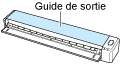
CONSEIL-
Lorsque vous fixez le guide de chargement de reçus au ScanSnap, vous pouvez charger dans le ScanSnap un lot de plusieurs documents de petite taille, notamment des reçus. Le guide de chargement de reçus permet en outre de charger simultanément des documents de différents formats en fonction de la taille de chaque document à l'aide de trois types de guides.
Pour en savoir plus, reportez-vous à la section Fixation du guide de chargement de reçus.
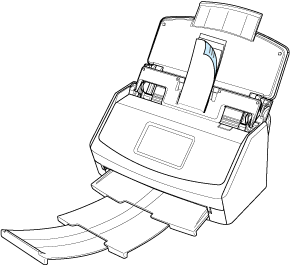
-
- Alignez les guides latéraux avec les deux extrémités des documents.
Maintenez chaque guide latéral pour les ajuster. Dans le cas contraire, les documents pourraient être désalignés.
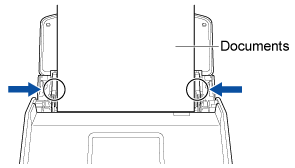
- Spécifiez le mode de chargement.
- Sauvegarde des images numérisées sur un périphérique mobile
-
Appuyez sur l'icône [Scan]
 en bas de l'écran du ScanSnap Home pour afficher l'écran de numérisation.
en bas de l'écran du ScanSnap Home pour afficher l'écran de numérisation.Appuyez sur [Plus] dans [Paramètres de numérisation] pour afficher l'écran des Paramètres de numérisation.
Appuyez sur [Numériser] pour afficher l'écran [Numériser].
-
Sélectionnez l'une des options suivantes pour [Charg.(AAD)] en fonction du nombre de feuilles du document à numériser.
- Numérisation normale
La numérisation prend automatiquement fin une fois numérisés tous les documents chargés dans le ScanSnap.
- Numérisation continue
Les documents sont numérisés en continu en plusieurs lots.
Sélectionnez cette méthode d'alimentation pour numériser les documents contenant plus de feuilles que le montant maximal pouvant être chargée en plusieurs lots dans le plateau d'alimentation AAD (couvercle) du ScanSnap.
- Sauvegarde des images numérisées sur un service cloud
-
Appuyez sur l'icône [Paramètres du Cloud]
 en bas de l'écran du ScanSnap Home pour afficher l'écran des Paramètres du Cloud.
en bas de l'écran du ScanSnap Home pour afficher l'écran des Paramètres du Cloud.Dans l'écran d'accueil de l'écran tactile du ScanSnap, sélectionnez le profil avec le lot de paramètres du cloud à utiliser dans la liste des profils.
Appuyez sur le paramètre du mode de chargement
 /
/ /
/ sur l'écran tactile pour afficher l'écran [Paramètre du mode de chargement].
sur l'écran tactile pour afficher l'écran [Paramètre du mode de chargement].-
Sélectionnez l'une des options suivantes en fonction du nombre des documents à numériser.
- Numérisation normale
La numérisation prend automatiquement fin une fois numérisés tous les documents chargés dans le ScanSnap.
- Numérisation continue
Les documents sont numérisés en continu en plusieurs lots.
Sélectionnez cette méthode d'alimentation pour numériser les documents contenant plus de feuilles que le montant maximal pouvant être chargée en plusieurs lots dans le plateau d'alimentation AAD (couvercle) du ScanSnap.
Voir également
- Documents que vous pouvez numériser à l'aide du ScanSnap
- Enregistrement des Images Numérisée sur un Périphérique Mobile
- Enregistrement d'une image numérisée dans un Service Cloud (Le type de document est automatiquement détecté)
- Enregistrement d'une image numérisée dans un Service Cloud (Le type de document est fixe)
- Enregistrement d'une image numérisée dans un service cloud
- Écrans affichés sur l'écran tactile